朝、アラームに気づけなくて焦ったことはありませんか。
この記事はAndroidの基本設定から「鳴り止むまで」の調整、
スヌーズの使い方までやさしく案内します。
PixelやGalaxy、Xiaomiの違いも要点だけに絞って紹介します。
おやすみモードで鳴らない時の見直しも一緒に確認しましょう。
短いテストで挙動を確かめる手順も載せています。
読み進めるだけで、明日の朝に向けた準備が整います。
一緒にあなたに合う起き方を見つけましょう。
音量ボタンの動作や音の立ち上がりも、実例と画面名でチェックできます。
初めてでも迷わないように、手順を順番に並べました。
今日から試してみましょう。
Androidアラームの基本と仕組み

アラームってどうやって鳴ってるの?
Androidのアラームは時刻になると端末のアラーム機能が通知を鳴らします。
純正の「時計」アプリは時刻ぴったりの鳴動に向いた仕組みを使います。
スヌーズやバイブの挙動もここで管理されています。
初めてでもアプリ内の設定画面を順番に見ていけば大丈夫です。
時刻になるとロック画面の上にアラーム専用の画面が表示されます。
画面では停止やスヌーズのボタンが大きく出るので、迷わず操作できます。
音量の調整場所は端末により異なります。(アラーム専用スライダーが用意される機種もあります。)
だんだん音量の項目をオンにすると、立ち上がり方をやわらかくできます。
音量ボタンを押したときの動作も選べるので、自分の扱いやすい流れに整えましょう。
短いテストを作って、鳴り方と止め方を一度確かめておくと落ち着いて使えます。
AndroidとiPhoneのアラームの違いとは
iPhoneと比べるとAndroidはメーカーごとに設定場所が少し違います。
PixelとGalaxyでメニュー名が変わることがあります。
Googleの「時計」を使えば共通の画面に近い感覚で扱えます。
迷ったら検索バーで項目名を探すと見つけやすいです。
また、DNDの表記や位置も端末により異なります。
例外にアラームを含める項目を見つけたらオンにしておきます。
電源オフ時の挙動も差があるため、自分の機種のヘルプを一度確認しておくと理解しやすくなります。
設定の検索バーを使うと、目的の項目へすばやくたどり着けます。
機種変更やアップデートの後は、同じ場所でも名称が少し変わることがあります。
その場合は似た言い回しを検索すると見つけやすいです。
通知・鳴動・振動のしくみをカンタン解説
アラーム音はメディア音量とは別に調整できます。
バイブの強さや有無はアラームごとに切り替えられます。
通知の許可がオフだと鳴らないことがあるので確認しておきましょう。
まずはテスト用の短いアラームで挙動を確かめると落ち着いて確認できます。
必要に応じて通知カテゴリでアラームの表示方法を見直します。
ロック画面に表示する設定をオンにしておくと操作しやすくなります。
端末の音量スライダーに「アラーム」がある場合は、就寝前に数値を上げておきます。
振動を使うと端末が遠いときにも気づきやすくなります。
画面の明るさが高すぎるとまぶしく感じることがあるので、就寝前に少し下げておきます。
テストの結果をラベルに書き残すと、次回の調整がらくになります。
Androidでのアラーム設定方法まとめ

Pixel・Galaxy・Xiaomi・Xperiaなど機種別の違い
Pixelは「鳴り止むまで」の分数を選べます。
また、だんだん音量や音量ボタンの動作も細かく調整できます。
Bedtimeの表示と合わせると流れが整えやすいです。
Galaxyはスヌーズの間隔と回数を細かく調整できます。
さらに、手で覆う操作で音を止める設定の有無に注意します。
必要に応じて就寝時だけオフにすると扱いやすくなります。
Xiaomiは電源オフでも鳴らす機能に対応した機種があります。
対応機種では「Shutdown alarm」という項目を探してみましょう。
設定や「時計」アプリの追加設定に置かれる場合があります。
Xperiaは電源オフ中の鳴動に非対応の記載があります。
そのため、機内モードで代替しつつ電源を入れたままにする方法が向いています。
いずれの機種もOSの更新で表記や場所が少し変わることがあります。
迷ったら設定の検索バーで項目名を打ち込み、短いテストで挙動を確かめましょう。
Google「時計」アプリでの設定手順
- 時計アプリを開きます。
- アラームタブで時間を追加します。
- 繰り返しや音、バイブ、スヌーズを好みに合わせて設定します。
- 右上のメニューから設定を開き細かな項目を調整します。
- 「鳴り止むまで」の長さやスヌーズ間隔を決めます。
- 音量ボタンの動作をスヌーズか停止に割り当てます。
- だんだん音量をオンにして立ち上がり方を調整します。
- 設定後は3分後のテストを作り、実際の鳴り方を確認します。
- 問題があれば一段階ずつ見直して、自分に合う形に整えます。
サードパーティ製アラームアプリの便利さと注意点
独自の止め方やかわいい音が選べるアプリがたくさんあります。
撮影や計算、QR読み取りなど、朝に合う止め方を選べます。
Android14以降では時刻通りに鳴らすための特別な許可が必要になる場合があります。
設定→アプリ→特別なアプリアクセス→「アラームとリマインダー」で対象アプリを確認します。
通知の許可、バッテリー制限なし、バックグラウンド実行の許可も合わせて見直します。
アプリの説明をよく読み設定メニューで許可がオンか確認しましょう。
まずは純正と併用して、小さなテストから始めると様子をつかみやすいです。
うまく鳴らない時は一度アプリを起動し直し、短いテストアラームで挙動を見ます。
更新後や機種変更後は5分後のテストを作って確認します。
ウィジェットやクイック設定のタイルを配置して、
寝る前の操作を少ない手順で行えるようにします。
通知チャネルでプロモ系の通知をオフにすると、就寝中の表示が落ち着きます。
複数アラーム・繰り返し予約の活用術
平日と休日で時刻を分けると管理がらくになります。
間隔をずらしたアラームを二つ用意すると起きやすくなります。
予定に合わせて短期の一回限りアラームを追加しておくと便利です。
ラベルに用件を書いておくとミスが減ります。
起床30分前に準備用の静かなアラーム、起床時刻に本アラームという二段構成も使いやすいです。
月曜だけ少し遅め、金曜は少し早めなど曜日別のプリセットを作ると切り替えがかんたんです。
旅行やシフトの日は「旅」「早番」などのラベルでまとめると見渡しやすいです。
大切な用件は別の音色にして、一覧で違いが一目でわかるようにします。
カレンダー連動のアラームと固定時刻のアラームを分けておくと、
予定変更にも対応しやすいです。
就寝前に翌朝のアラームだけを表示するウィジェットを確認し、
オンになっているか最終チェックします。
鳴り続ける時間をコントロールする方法

Google「時計」なら「鳴り止むまで(Silence after)」で自由設定
設定のアラーム項目に「鳴り止むまで」があります。
時計アプリの右上メニューから設定を開き、アラームの項目を見つけます。
複数の候補から選べるので好みの長さを選びます。
まずは少し長めに設定すると気づきやすさが変わります。
だんだん音量やスヌーズの間隔と組み合わせると扱いやすいです。
音量ボタンの動作をスヌーズにしておくと落ち着いて操作できます。
テストで何分後に自動停止するか確かめておきましょう。
就寝前に3分後のテストを作り、翌朝の前に確認します。
翌朝の予定に合わせて一段階ずつ調整します。
ラベルに設定メモを書いておくと迷いにくいです。
GalaxyやXiaomiはどう違う?機種ごとの設定ポイント
Galaxyはスヌーズの間隔と回数が起床時の気づき方に関わります。
時計から対象アラームを開き、スヌーズの間隔と回数を選びます。
手で覆う操作で音が止まる設定は、就寝時だけオフにするのも方法です。
Xiaomiは機種により電源オフ時の鳴動機能が用意されています。
設定や「時計」アプリの追加設定に「Shutdown alarm」の項目がある場合があります。
OSの更新で挙動が変わることがあるので実機で試すのが近道です。
更新後や機種変更後は短いアラームで動作を確認します。
迷ったらメーカーのヘルプを確認しましょう。
端末の設定検索バーで項目名を探すと見つけやすいです。
自動停止とスヌーズの挙動を理解して使い分ける
自動停止は一定時間で鳴動が止まります。
この分数は「鳴り止むまで」の設定で決まります。
スヌーズは一定間隔で鳴動を繰り返します。
間隔の候補から自分に合う幅を選びます。
長めの自動停止とゆったりしたスヌーズを組み合わせると、
朝の準備を落ち着いて進めやすくなります。
急ぐ日は間隔を少し短めに、余裕のある日は広めにするなど使い分けます。
平日用と休日用でプリセットを分けると切り替えがかんたんです。
音量ボタンの動作をスヌーズにして、停止は画面で行う流れにするとミスが減ります。
一週間ほど同じ設定で試し、メモに残してから微調整すると自分の型が作れます。
朝の支度に合わせて間隔を調整してみましょう。
音が出ない・すぐ止まる?よくある原因と設定チェック

おやすみモード(DND)設定を見直そう
DNDがオンだと通知が抑えられることがあります。
例外にアラームを含める設定があるので有効にします。
音量や通知の許可も合わせて確認します。
クイック設定からの切り替えで解決することがあります。
端末により表記が「アラームのみ」や「優先」など異なることがあります。
設定→通知→おやすみモードに進み、例外の一覧でアラームをオンにします。
就寝スケジュールを使っている場合は、
開始と終了の時刻が起床時間と重ならないように調整します。
クイック設定から切り替えた時と設定アプリから切り替えた時で挙動が変わることがあるため、
両方を試して確認します。
音量スライダーに「アラーム」が別にある端末では、就寝前に音量を上げておきます。
アラームの通知カテゴリがオフだと鳴らない場合があるので、アプリの通知設定も見直します。
テストとして2〜3分後に短いアラームを作り、DNDオンの状態で鳴動を確認します。
うまくいった設定はラベルに「DND例外オン」など短いメモを書いておくと迷いにくいです。
音声でDNDを切り替えた場合、例外設定が反映されない報告があります。
設定アプリから切り替えた状態でもう一度テストします。
「正確なアラーム」権限とは?Android 14以降の仕様に注目
サードパーティのアラームは正確な時刻で鳴らす許可が必要な場合があります。
設定の特別なアクセスから該当アプリの許可を確認します。
許可がオフだと鳴動が遅れることがあります。
困ったら純正アプリと併用して様子を見ましょう。
手順の例は、設定→アプリ→特別なアプリアクセス→「アラームとリマインダー」から対象アプリを選びます。
機種によっては「正確なアラーム」や「アラーム許可」など表記が変わることがあります。
切り替え後はアプリを一度起動し、1分後のテストアラームで動作を確認します。
リストに該当アプリが出てこない場合は、
そのアプリがこの許可を使っていない可能性があります。
許可をオンにしても改善しない時は、
省電力やバックグラウンド制限の設定も合わせて見直します。
複数の目覚ましアプリを入れている場合は、同じ手順でそれぞれの許可を確認しておきます。
Dozeモード・省電力関連の動作の影響を知る
省電力中は動作が抑えられることがあります。
時計アプリを制限なしにすると改善する場合があります。
長旅や寝る前は充電しておくと挙動が整いやすいです。
まずはテストで確かめて自分の端末の傾向を知りましょう。
設定→バッテリー→アプリのバッテリー使用から「制限なし」や同等の項目を選びます。
アダプティブバッテリーやバックグラウンド制限の有無も確認します。
省電力のスケジュールを使っている場合は、就寝時間だけ除外する方法もあります。
Wi‑Fiやモバイル通信の自動切り替えで通知が遅れることがあるので動作を見ておきます。
旅行や時差のある地域へ移動する時は「日付と時刻の自動設定」をオンにしておきます。
就寝前に5分後アラームを作り、翌朝の本番の前に挙動を確認します。
Galaxyのジェスチャー消音/Xperiaは電源OFF非対応
Galaxyは手で覆うなどのジェスチャーで音を止める設定があります。
誤って止めてしまう場合は設定をオフにします。
Xperiaは電源オフ中は鳴らない記載があるため注意が必要です。
電源オンのまま就寝する運用にして確認しておきましょう。
Galaxyでは「端末を伏せる」「手で覆う」などの動作が反応する場合があります。
ケースや布団で触れてしまうと反応することがあるので、就寝時だけオフにするのも一案です。
設定アプリまたは時計アプリ内のジェスチャー関連の項目を開き、オン・オフを切り替えます。
置き方で挙動が変わることがあるため、画面を上向きにして枕元から少し離して置いてみます。
Xperiaは電源オフ中は鳴らないため、機内モードで代替しつつ電源は入れたままにします。
出張や早起きの前夜に短いテストを行い、鳴動と停止の動作を確認しておきます。
毎朝をスムーズにするためのアラーム設定テクニック

だんだん音が大きくなる「グラデーション機能」の使い方
最初は小さく始まり少しずつ音量が上がる設定があります。
びっくりしにくく落ち着いて起き上がれます。
音量が小さすぎると気づきにくいので組み合わせを試しましょう。
自分の部屋の環境に合わせて最適なバランスを見つけます。
設定メニューのアラーム項目にある「音量を徐々に上げる」をオンにします。
開始時の音量は小さめにして、上がり方はゆっくりめから試します。
周囲の音が静かな寝室なら短めの立ち上がりが扱いやすいです。
家族やルームメイトがいる場合は上がり方をゆるやかにすると配慮しやすいです。
好きな曲よりも聞き取りやすいトーンを選ぶと気づきやすくなります。
朝の準備時間に合わせて「鳴り止むまで」と組み合わせると整えやすいです。
一度決めたら一週間だけ同じ設定で使い、メモに残して微調整します。
Pixel WatchやNest Hubとの連携で通知先を柔軟に
腕時計やスマートディスプレイと連携すると鳴動先を増やせます。
「時計だけで鳴らす」か「時計とスマホで鳴らす」を選べる機能があります。
枕元のスピーカーと腕の振動を同時に使うと気づきやすくなります。
寝室のレイアウトに合わせて組み合わせを工夫しましょう。
Pixel Watchは装着をゆるめすぎないようにして振動を感じ取りやすくします。
就寝前に充電残量を確認し、必要なら短時間だけ充電しておきます。
Nest Hubは画面の向きをベッド側に向け、音量を少し低めから調整します。
「アラームが鳴る先」を設定で見直し、朝の導線に合う組み合わせにします。
腕とスピーカーの両方で鳴る構成にすると気づくきっかけが増えます。
旅行時はホテルの配置が変わるので、到着日に短いテストを行います。
家族がいる場合は時計のみ鳴らす日に切り替えるなど柔軟に運用します。
音量ボタンをスヌーズ/停止に割り当ててミス操作を防ぐ
音量ボタンを押したときの動作を選べます。
スヌーズにしておくと誤って完全停止する場面を減らせます。
長押しで停止など自分に合うルールを決めると整います。
就寝前に一度テストして手になじませましょう。
誤操作が多い場合は「ボタンで操作しない」を選び、画面上の操作に限定します。
カバーの厚みでボタンに触れやすいときは向きを変えて置きます。
スヌーズ間隔は準備時間に合わせてゆったりめに設定します。
朝は片手で扱うことが多いので、利き手側に端末を置くと扱いやすいです。
ボタン操作後に必ず音が止まったかを画面で確認する習慣をつけます。
週末は停止に切り替え、平日はスヌーズに戻すなど曜日で使い分けます。
人気アラームアプリ5選【無料アプリあり】

Alarmy(アラーミー):動作で止めるタイプの個性派アラーム
振るや撮影などのアクションで止める仕組みが選べます。
朝のルーティンに合わせた止め方を探せます。
起き上がりたい場面に向いた工夫が豊富です。
まずは無料設定から試してみましょう。
ミッションの種類が多く、撮影、計算、QR読み取りなど好みに合わせて選べます。
朝はぼんやりしやすいので、最初はやさしめのミッションから始めると扱いやすいです。
難易度は段階的に上げて、自分に合うラインを見つけましょう。
止め方ごとにラベルを分けると、平日用と休日用の切り替えがスムーズです。
通知やバッテリーの設定を確認してから短いテストをすると動作を確認しやすくなります。
ウィジェットをホームに置くと、寝る前のオンオフが素早くできます。
Sleep Cycle:起床タイミングにこだわる目覚ましアプリ
睡眠の記録とあわせて起きやすい時刻に鳴らす設計があります。
音のテイストがやさしく選びやすいです。
グラフ表示で日々のリズムを見直せます。
シンプルに使うこともできます。
起床ウィンドウを広めに設定すると、無理のないタイミングを選びやすくなります。
マイクやセンサーの許可が必要な場合は案内に沿ってオンにします。
夜は充電しながらベッドサイドに置くと記録が安定しやすいです。
記録は週ごとに見返し、起きやすい時刻帯をメモに残します。
朝が早い日はバックアップとして時刻固定のアラームを一本追加すると整えやすくなります。
やさしい音から始めて、少しだけ音量を上げると気づきやすくなります。
早起きアラーム:カレンダー連動機能が好評
予定に合わせた時刻の提案が使いやすいです。
複数の目覚ましをまとめて管理できます。
ウィジェットでホーム画面から操作できます。
忙しい朝に向いた構成です。
カレンダーの予定を読み取り、朝の支度に合う候補時刻を出せます。
祝日を外す設定や、平日だけオンにする切り替えもわかりやすいです。
色分けやラベルで並び替えると、目的ごとの切り替えがしやすくなります。
ウィジェットはサイズ変更に対応し、次のアラームを大きく表示できます。
初めて使う時は権限の案内に沿って連携を許可しておきましょう。
出張や早番などのパターンをテンプレとして保存しておくと管理がらくです。
Google 時計:シンプル操作で扱いやすい定番アプリ
純正ならではの見やすい画面が魅力です。
鳴り止むまでやスヌーズなど基本がそろっています。
Bedtime機能で就寝と起床の流れを整えられます。
Androidとの相性が良く軽快に使えます。
設定のアラーム項目から鳴り止むまでの長さを選べます。
音量ボタンの動作をスヌーズや停止に切り替えられます。
だんだん音量を使うと、音の立ち上がりがやわらかく感じられます。
ウィジェットやショートカットで、ホームから素早くオンオフできます。
Bedtimeは就寝前のリマインダーや朝の表示など、流れを整える工夫がそろいます。
Pixel Standのライト演出とあわせると、目で気づきやすくなります。
トドケール:通知と連動したリマインダー機能が充実
用件に合わせた通知の組み合わせが作れます。
タスクと目覚ましを一緒に管理できます。
仕事の日と休みの日で分けて使いやすいです。
忙しい人に向いた設計です。
タスクの期日とアラームをひと続きで扱えるので、朝の段取りが組み立てやすいです。
繰り返し設定やチェックリストと一緒に使うと、やることが整理しやすくなります。
カラーやカテゴリで分類すれば、見たいアラームをすぐ見つけられます。
開始前の通知を追加すると、支度の開始タイミングを逃しにくくなります。
勤務パターンに合わせて平日用と休日用を切り替える運用もしやすいです。
家事や通勤のラベルを用意しておくと、毎朝の流れが整います。
アラームに関するよくある質問Q&A
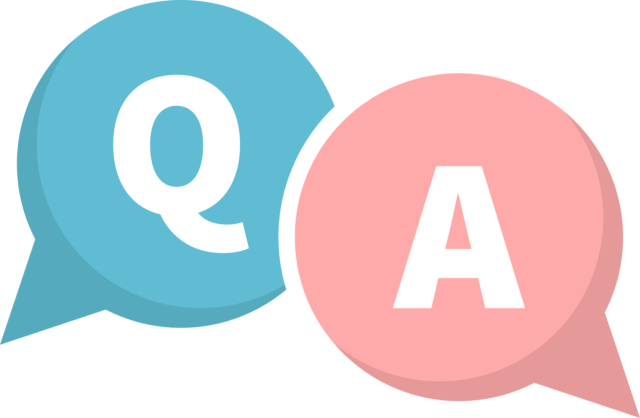
Q. 電源OFF中でもアラームは鳴る?
多くの端末は電源オフだと鳴りません。
Xiaomiの一部機種は電源オフでも鳴らす機能に対応する場合があります。
自分の端末のヘルプで確認しておきましょう。
迷ったら電源オンのまま就寝する方法が無難です。
端末やOSの版によって挙動が変わることがあります。
Xiaomiでは「Shutdown alarm」という名称で項目が用意されていることがあります。
メニューの場所は「時計」アプリ側と本体設定側のどちらにも置かれる場合があります。
Xperiaは電源オフ中は鳴らないという案内が見られます。
旅行や長距離移動の前日は短いテストをすると確認しやすいです。
バッテリー残量が少ないと朝まで持たないことがあります。
就寝前に充電状態を見ておくと迷いが減ります。
完全に電源を切る代わりに機内モードを使う方法もあります。
腕時計やスマートディスプレイを併用すると気づきやすくなります。
Q. おやすみモード中に鳴らないのはなぜ?
DNDが通知を抑えている可能性があります。
例外にアラームを含めて有効にします。
クイック設定と本体設定の両方で切り替えて挙動を確認します。
テストアラームで動作を確かめましょう。
端末によっては「アラームのみ」や「通知の許可」など表記が異なります。
例外を設定したあとに短いアラームで鳴動チェックを行います。
スケジュール連動で就寝時に自動で切り替わるかも見ておきます。
クイック設定のタイルを並べておくと夜でも操作しやすいです。
音声操作で切り替えた時と設定アプリから切り替えた時の違いも比べます。
アラーム用の音量スライダーが別になっている機種があります。
通知カテゴリでアラームを遮断していないかを確認します。
ラベルに「DND例外オン」と書いておくと迷いにくいです。
Q. バッテリー最適化って何?設定変更してもいいの?
省電力でアプリの動作が抑えられる仕組みです。
時計アプリを制限なしにすると改善することがあります。
他のアプリへの影響も考えながら様子を見て調整します。
迷ったら元に戻せるようにメモを残しておきます。
設定→アプリ→特別なアクセスやバッテリー関連の画面から確認できます。
「最適化しない」や「バックグラウンドで実行を許可」など表記が端末により異なります。
変更後は一度アプリを起動し直してから短いテストを行います。
就寝前に5分後のアラームをセットして挙動を確かめます。
うまくいかない場合は端末を再起動して再検証します。
アダプティブバッテリーや省電力スケジュールも合わせて見直します。
メーカー独自のアプリ保護リストに「時計」を登録すると通知が届きやすくなります。
旅行時は自動切替で動作が変わることがあるため前夜にテストしておきます。
Q. Bluetoothイヤホンやスピーカーでも鳴らせる?
機種やOSにより鳴動先が変わることがあります。
端末スピーカーで鳴ることが多いですが、個別差があります。
腕時計やスマートディスプレイとの併用も便利です。
寝室の環境に合わせて試してみましょう。
一部の端末はスピーカーとBluetoothの両方で鳴る場合があります。
イヤホンの装着検出や片耳モードの設定で音の出方が変わることがあります。
深夜は自動でBluetoothを切る設定にしているとスピーカーへ切り替わります。
ワイヤレス機器の電源を切った時の挙動も事前に確認しておきます。
1分後のテストアラームを作り、スピーカーのみ、Bluetoothのみ、両方の順で試します。
通知音量とアラーム音量のスライダーが別になっている機種では両方を確認します。
必要に応じて腕時計のバイブとスマホの音を同時に使うと気づきやすくなります。
深夜の自動切断や接続先の復帰タイミングで出力先が変わることがあります。
寝る前に1分テストで確認します。
まとめ|アラームが鳴らない時は“5つのチェック”を

チェック1:鳴り止むまでの設定項目を見直す
自動停止の分数を長めにします。
スヌーズの間隔と回数も整えます。
テストして自分に合う長さを見つけます。
翌朝の予定に合わせて微調整します。
だんだん音量の有無も合わせて確認します。
音量ボタンの動作をスヌーズにして誤停止を減らします。
アラーム音は明るめや静かめなど数種類をためして聞き取りやすいものにします。
平日と休日でプロファイルを分けて切り替えやすくします。
ラベルに起きる目的を短く書くと迷いにくくなります。
寝室の置き場所を変えて音が通りやすい位置にします。
一週間ほど試してメモに残すと調整しやすいです。
チェック2:おやすみモードの例外にアラームが含まれているか
DNDの例外にアラームを入れます。
クイック設定と本体設定の両方で確認します。
端末のアラーム音量設定も合わせて見直します。
寝る前に一度鳴動テストをします。
スケジュール自動化を使って就寝時刻に合わせて切り替わるか確かめます。
クイックタイルにDNDとアラームのショートカットを並べておくと操作が楽です。
PixelやGalaxyではモードの名前が異なることがあるので表記を確認します。
Googleアシスタントで切り替えた場合の挙動も念のため比較します。
通知カテゴリでアラームをブロックしていないかをチェックします。
アプリごとの通知権限がオフだと鳴らないことがあるので時計アプリの通知をオンにします。
週の途中で起床時刻をずらしたときはDNDのスケジュールも一緒に更新します。
チェック3:「正確なアラーム」権限の付与状況を確認
サードパーティの目覚ましを使う場合に必要になることがあります。
設定の特別なアクセスから該当アプリを確認します。
許可がオンかどうかをチェックします。
純正と併用して不安を減らします。
メニューの場所は端末により表記が少し異なります。
目覚ましアプリを複数入れている場合は、それぞれの許可を見直します。
切り替え後は一度アプリを起動してからテストアラームで確認します。
反映されない時は端末を再起動して再度試します。
迷ったら一時的に純正の「時計」をメインにして切り替えの影響を観察します。
チェック4:省電力関連の制限を緩和してみる
時計アプリを制限なしに変更して挙動を観察します。
自動で戻る設定がある場合は時間帯を工夫します。
充電しながら就寝する方法も検討します。
翌朝に結果をメモして最適化します。
省電力モードや超省電力を就寝中だけオフにする運用も選べます。
アダプティブバッテリーやバックグラウンド制限の設定も合わせて見直します。
メーカー独自のアプリ保護リストに「時計」を追加すると動作が安定しやすいです。
Wi‑Fiや機内モードの切り替えがあると通知動作が遅れることがあります。
就寝前に5分後のテストアラームを仕込んで確認します。
チェック5:アプリと端末を最新の状態に保つ
時計アプリを更新します。
端末のソフトウェア更新も確認します。
更新後はテストアラームで確かめます。
気づいたことをラベルに書いて次回に活かします。
Play ストアのマイアプリから更新状況を確認します。
更新内容にアラーム関連の改善が含まれることがあります。
システム更新はバッテリー残量に余裕がある時に実施します。
更新後は1本目を短め、2本目をいつもの時刻で試し比べます。
変化があればラベルに日付と設定をメモしておくと次回が楽です。
